Amazonコインのコインバックキャンペーン商品の探し方と終了時期

Amazonでモンストやパズドラなどのゲームアプリの課金を割引価格で安く行うことが出来るAmazonコインの代表的なセールと言えるコインバックキャンペーンについてです。いつまで開催されるのか終了時期についても触れています。
コインバックキャンペーンとは、対象となっているアプリ内で課金アイテムを購入した場合にAmazonコインが付与されるというキャンペーンです。
コインバック料率は不定期に変わり、アプリや利用アカウントによっても変わりますが、時には20〜30%と、非常にお得な料率が設定されることもあります。
お得にゲームを楽しみたいユーザーは、チェックしておいて損はないでしょう。
コインバックキャンペーン商品の探し方
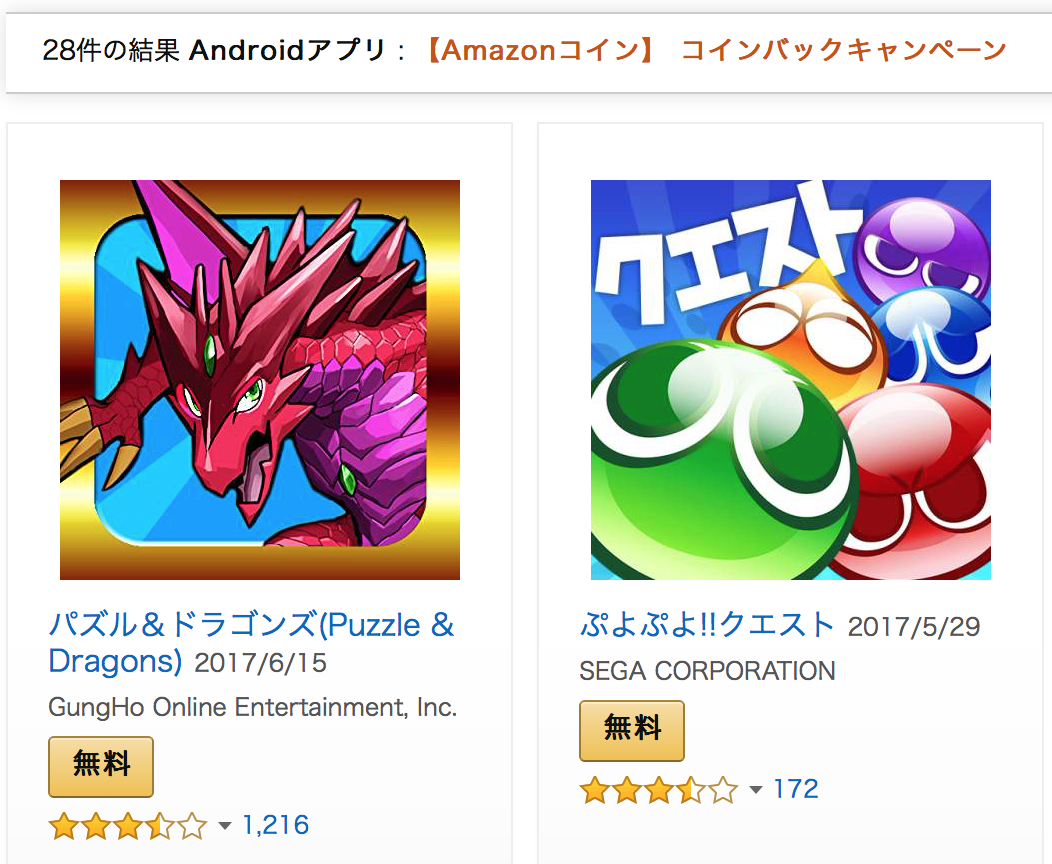
コインバックキャンペーンの対象となっている商品は、以下のURLにアクセスすると、探すことができます。
https://www.amazon.co.jp/b?node=4659653051
画面を下にスクロールしていくと、現在コインバックキャンペーンの対象となっているアプリが表示されるはずです。
コインバックキャンペーンの終了時期

コインバックキャンペーンの終了時期は未定です。
Amazonの独断で、ユーザーに通知することはなく終了することもあります。
コインバックキャンペーンの注意点

コインバックキャンペーンに参加するときは、以下の点に注意しましょう。
◼︎規約をしっかり読む
Amazonコインを利用した時点で、「Amazon Amazonコイン利用規約」と、「Amazon Android アプリストア利用規約」に合意したと見なされます。
面倒に思われるかもしれませんが、必ず利用する前に規約を読んでおきましょう。
◼︎コインバックキャンペーンの対象は、Amazon Android アプリストアからダウンロードしたアプリのみ
コインバックキャンペーンは、Amazon Android アプリストアからダウンロードしたアプリにしか適用されません。
Google Playよりダウンロードしたアプリは対象外となりますので、ご注意ください。
◼︎キャンペーンの対象アプリは不定期に変わる
コインバックキャンペーンの対象となるアプリは、不定期に変更されます。
必ずアイテムを購入する前に、コインバックキャンペーンの対象かどうかを確認してください。
ゲームを配信している会社にもよりますが、アイテム購入後にキャンペーンの対象外であることに気がついても、キャンセルを受け付けてもらえない可能性が高いです。
たいていのゲームでは課金する前に、「購入した電子データはキャンセルできません」といった内容の注意書きが表示されるはずです。
◼︎コインバック料率は不定期で変動する
コインバック料率は、不定期で変動します。また使用しているアカウントによって、コインバック料率が異なる場合もあります。
したがって複数のアカウントを所有している人は、コインバック料率が最も高いアカウントでキャンペーンに参加することをおすすめします。
ちなみに、複数のアカウントでキャンペーンに参加した場合、無効となってしまうので、キャンペーンに参加するアカウントは1つに絞りましょう。
◼︎コインバックキャンペーンに参加できるのは、日本在住のユーザーのみ
コインバックキャンペーンに参加できるのは、日本在住のユーザーに限られています。海外在住の人は参加できませんので、注意してください。
◼︎将来できる法律の内容によっては、︎コインバックキャンペーンが無効になる可能性も
これまでインターネットの普及とともに、サイバー関連の法律が制定・改正されてきました。サイバー関連の法律は、今後もまだまだ変化していくことが予想されます。
今後新たに制定される法律や、改正される法律の内容によっては、Amazonコインやコインバックキャンペーンが違法になる可能性があります。
その場合、コインバックキャンペーンに参加したとしても、無効にされてしまうかもしれません。とはいえ、これは「もしも」の話ですので、今のところ心配する必要はないでしょう。
◼︎Amazonコインを返還しなければならないケースがある
不正にAmazonコインを入手した場合や、購入したアイテムを返品したり、返金を受けたりした場合、コインバックキャンペーンで付与されたAmazonコインの返還を求められることがあります。
すでに該当のコインを使用してしまっている場合は、Amazonコインの残高から差し引かれたり、クレジットカードに請求されたりするでしょう。
◼︎コインバックキャンペーンで入手したAmazonコインには有効期限がある
Amazonコインは、「購入済コイン」と「獲得コイン」の2種類があります。購入済コインとは、Amazonギフト券やクレジットカードなどで料金を支払い、購入することで、入手できるAmazonコインのことです。
それに対して獲得コインとは、キャンペーンに参加することで、Amazonから付与されるAmazonコインのことです。購入済コインに有効期限は定められていませんが、獲得コインには有効期限があります。
獲得コインの有効期限は、Amazonコインを最後に入手した日もしくは利用した日から1年です。そのため、購入済コインと獲得コインの両方を持っている状態で課金する場合、まず獲得コインのほうから消費されます。
関連:Amazonコインの購入方法と支払い方法!購入エラー・反映されないときの対策についても
Amazonコインの購入方法と支払い方法!購入エラー・反映されないときの対策についても

Amazonでモンストやパズドラなどのゲームアプリの課金を割引価格で安く行うことが出来るAmazonコインの購入方法と支払い方法についてです。
Amazonコインはアプリストア、もしくはPCサイトから購入することができます。支払い方法はクレジットカードかAmazonギフト券のどちらかです。
Amazonコインの購入手続き中にエラーが発生したり、購入したAmazonコインが残高に反映されなかったりすることもありますが、Amazonカスタマーサービスに連絡すれば解決するでしょう。
Amazonコインの支払い方法
.jpg)
Amazonコインの支払いとして、Amazonギフト券、もしくはクレジットカードを利用することができます。
注意しなければならないのは、AmazonのPCサイトからAmazonコインを購入する場合に限り、Amazonギフト券の残高があっても、クレジットカードを登録しなければならないという点です。
しかし、AmazonアプリストアからAmazonコインを購入するときは、クレジットカードを登録する必要はありません。
Amazonギフト券はセブンイレブン・ローソン・ファミリーマートなどのコンビニで買うことが出来ますが、Amazonコインはコンビニで買うことが出来ないのでご注意ください。
関連:代金引換やコンビニ支払いなどAmazonギフト券の支払い方法いろいろ
Amazonコインの購入方法

Amazonコインは、日本国内のユーザーのみ購入することができます。Amazonコインの購入方法は、以下の通りです。
◼︎AndroidのスマートフォンまたはFireタブレットから購入する場合
1.AndroidスマホまたはFireタブレットから、Amazonアプリストアを起動させましょう。
2.Androidスマホでは画面の右上に、Fireタブレットでは画面の右下に、Amazonコインの残高が表示されるので、タップしてください。
3.購入したいAmazonコインの枚数を選択してください。
4.「購入」ボタンをタップします。これで、購入手続きは完了です。
◼︎AmazonのPCサイトから購入する場合
1.AmazonのPCサイトの、Amazonコイン販売ページにアクセスします。パソコンを持っていなくても、スマートフォンから「PCサイトを表示する」をタップすれば、PCサイトにアクセスすることができます。
2.購入したいAmazonコインの枚数を選択しましょう。
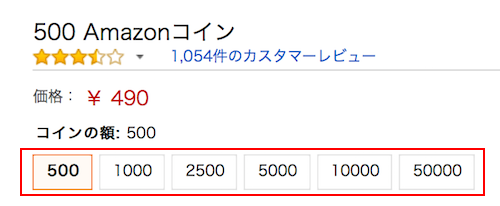
3.「1-Clickで今すぐ買う」ボタンをクリックします。これで購入手続きは完了しました。
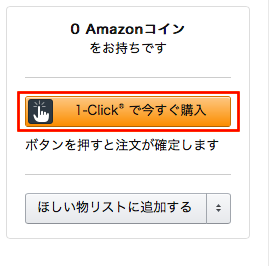
◼︎1-Click機能を利用するときの注意
1-Clickはワンクリックで商品を購入できる機能です。とても便利な機能ではありますが、購入するつもりはないのに誤って1-Clickのボタンに触れてしまい、購入したことになってしまうトラブルも発生しています。
通常のAmazon通販では返品やキャンセルができますが、Amazonコインは一度購入してしまうと、キャンセルできない決まりになっています。誤って購入してしまうことのないよう、Amazonコインの購入ページでは、操作を慎重に行いましょう。
ただ、表向きはAmazonコインのキャンセルはできないルールになってはいるものの、「Amazonカスタマーサービスに問い合わせたら、キャンセルしてもらえた」という報告もあります。
誤って購入してしまったとしても慌てず、Amazonカスタマーサービスに連絡してみるといいでしょう。
Amazonカスタマーサービスには、電話・チャット・Eメールなどの方法で問い合わせることができます。24時間365日対応しています。
関連:amazonでワンクリック注文した商品をキャンセルする方法
購入手続き中にエラーが発生した場合

Amazonコインを購入すると、エラーが発生する場合があります。エラーの発生理由としては、購入者の入力内容に不備があった、または、システム上で不具合が発生したといったことが考えられるでしょう。
対策としては、以下のような方法が挙げられます。
◼︎登録した︎クレジットカード情報は正しいかチェック
AmazonのPCサイトからAmazonコインを購入する場合、クレジットカードを登録しなければなりません。
クレジットカードを適切に設定できていなければ、エラーが発生します。もしエラーになったら、きちんと正しい情報を登録できているか確認してみましょう。
◼︎1-Clickの設定を見直してみよう
1-Clickの設定が適切にできていなければ、Amazonコインを購入することはできません。
1-Clickの設定に不備がないか、よく確認しましょう。
◼︎エラーで購入できなかったのに、注文履歴では購入したことになっている場合の対策
エラーでAmazonコインの購入に失敗したにも関わらず、注文履歴を見ると購入したことになっているケースがあります。
このような場合、Amazonカスタマーサービスに連絡すれば、注文履歴の削除、もしくは購入できなかった分のAmazonコインの発行をしてくれます。注文履歴の「返品・交換」より問い合わせてみましょう。
購入が反映されない場合

Amazonコインを購入しても、すぐに反映されるとは限りません。
これは、購入情報の確認に時間がかかっているためだと考えられます。たいてい数時間〜1日ほど待てば、反映されるはずです。
もし1日以上待っても反映されなかった場合、何らかのトラブルが発生している可能性があります。
そのようなときは、Amazonカスタマーサービスに問い合わせてみましょう。
関連:購入者専用!Amazonに電話やメールで問い合わせる方法
チケット流通センターでクレジットカード支払いする方法と手数料
.jpg)
チケットの個人間売買が出来るチケット流通センターでクレジットカード支払いをする方法、手数料、分割支払い、クレカ支払いの安全性についてです。
チケット流通センターで選べるサービス料金の支払い方法はいくつかあります。
PCサイトからの利用の場合は、インターネット振込またはクレジットカード支払い、またはコンビニ支払い。携帯サイトからはインターネット振込またはコンビニ支払いが利用できます。スマホからの利用の場合はPCサイトと同様の支払い方法を選べます。
クレジットカード支払いを利用するにあたって心配なのはサイトの安全性ですが、チケット流通センターではSSLというセキュリティーに特化した通信を使っているため、SSL対応ページからの送受信するデータはすべて暗号化により保護されます。
このシステムのおかげでチケット出品者も購入者も安全に取引することができます。
利用出来るクレジットカード
チケット流通センターで使えるクレジットカードはVisaとMasterCardとJCBのみです。有名なところだとAmerican Expressなどがありますが、チケット流通センターでは使用することができないのでお気を付け下さい。
もし、対応するクレジットカードがない場合は、VisaやMasterCardやJCBのクレジットカードを新たに作るか、クレジットカード以外に支払い方法を変えるという方法があります。
支払い方法はクレジットカード支払い以外にもインターネット振込や、コンビニ支払いがあります。
VisaとMasterCard、JCBのクレジットカードではそれぞれカード発行会社に事前登録したインターネット専用パスワードを使い、「VISA認証サービス」「Mastercard SecureCode」「JCB J/Secure」などの認証サービスで、カード所有者本人であることを確認・認証し、第三者のカード不正使用を防止しています。
このパスワードはカード発行会社にのみ送信されますので、情報漏洩の心配がありません。より確かに、安心して安全な取引が出来るようになっています。
※VISA認証サービス、マスターカードセキュアコード、J/Secureのご利用は、ご契約のクレジットカード会社へのお申込が必要です。
チケット流通センターの支払い期限は申し込み後30分以内と大変短くなっている為、クレジットカードでの支払いが最も手早くできる方法です。
チケット流通センターを利用するためにクレジットカードを1枚作っておくのも良いかもしれません。
分割支払いの有無
チケット流通センターでは、支払回数を選ぶことができます。一括払い、リボ払い、分割払い(3回・5回・6回・10回・12回・15回・18回・20回・24回)のいずれかの方法で支払えます。
ただし、利用しているカードの契約内容により、リボ払いや分割払いが利用できない場合がありますので注意しましょう。
行きたい公演チケットを何枚も購入してしまい支払額が高額になってしまった場合は、分割またはリボ払いで対応すると負担が軽くなって良いかもしれません。
その場合も複数枚のチケットの合計金額をまとめて支払う事はできませんので、取引ごとに支払う必要があります。
分割払いにも対応しているチケット流通センターですが、ボーナス払いは対応していません。こちらも支払回数や取引ごとの支払いと併せて注意してください。
クレジットカード支払いの手数料
クレジットカード支払いで、チケット流通センターに支払うクレジットカード払い手数料はありませんので無料です。チケット流通センターの利用にかかる料金は、
支払金額=チケット代金(送料込)+事務手数料+安心配送サービス利用料(申し込んだ場合)
以上となっています。支払方法によって手数料が変わることはありません。
さらにクレジットカードの支払いは24時間365日即座に行う事ができるので、直前取引のチケットを購入する場合なら「明日の公演のチケットを、前日の夜に買う!」なんてことも可能です。
ただし、クレジットカード支払での分割払い手数料と、リボ払い手数料は別途カード会社へ支払う事となりますので、ご注意ください。
クレジットカード支払いする方法
それでは実際にクレジットカードを使って、スマホのブラウザ版のチケット流通センターからチケットを購入する手順についてご紹介します。1.まずは商品を購入します。チケット流通センターにログインして欲しい公演チケットを検索し、見つけたら「注文へ」をタップします。
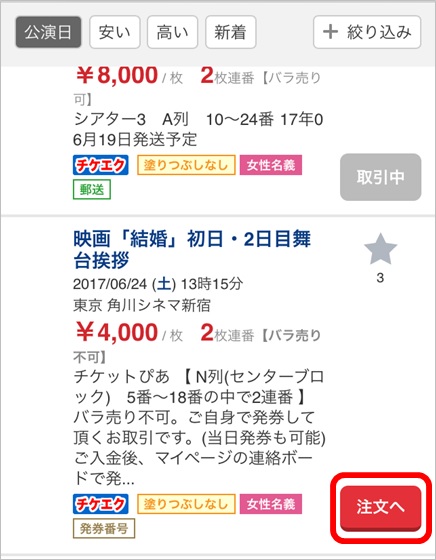
2.初めての売買時には会員情報の入力が必要です。会員情報入力画面が表示されたら、姓名を入力しましょう。フリガナも併せて入力します。
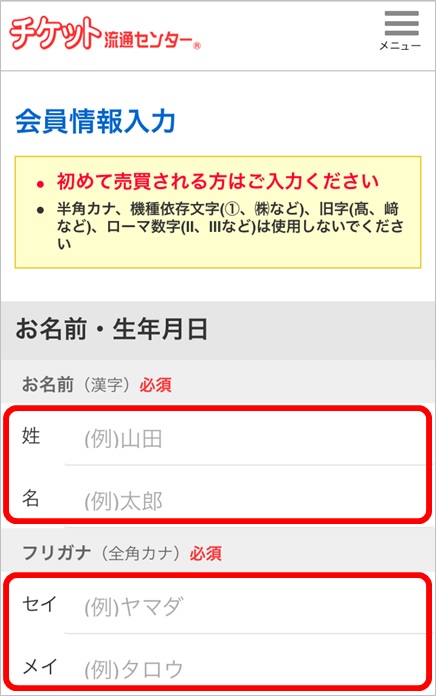
3.次に画面をスクロールして、「性別」と「生年月日」を入力しましょう。
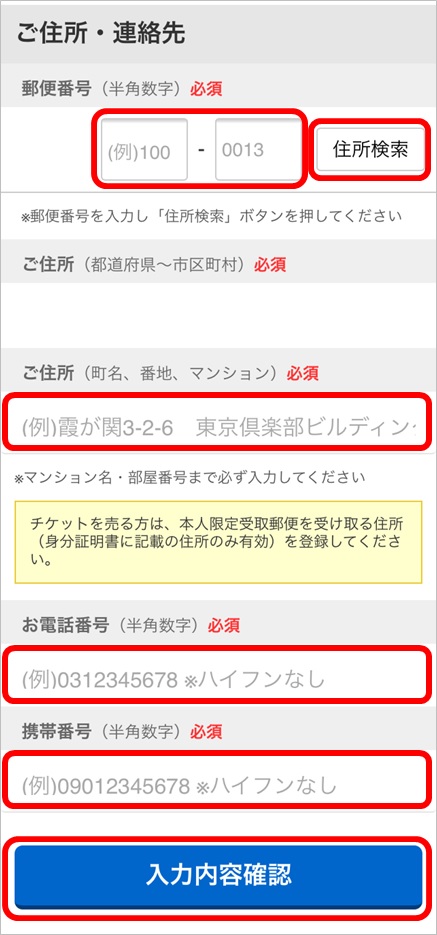
4.さらに画面を下にスクロールして、住所と連絡先を入力します。「郵便番号」を入力したら「住所検索」をタップしましょう。住所が市区町村まで入力されます。次に「町名、番地、マンション」を入力しましょう。マンション名や部屋番号まで入力が必要です。正確に入力しましょう。最後の「電話番号」ですが、固定電話が無い方は「お電話番号」「携帯番号」の両方に携帯電話番号を入力しましょう。全て入力が終わったら「入力内容確認」をタップします。
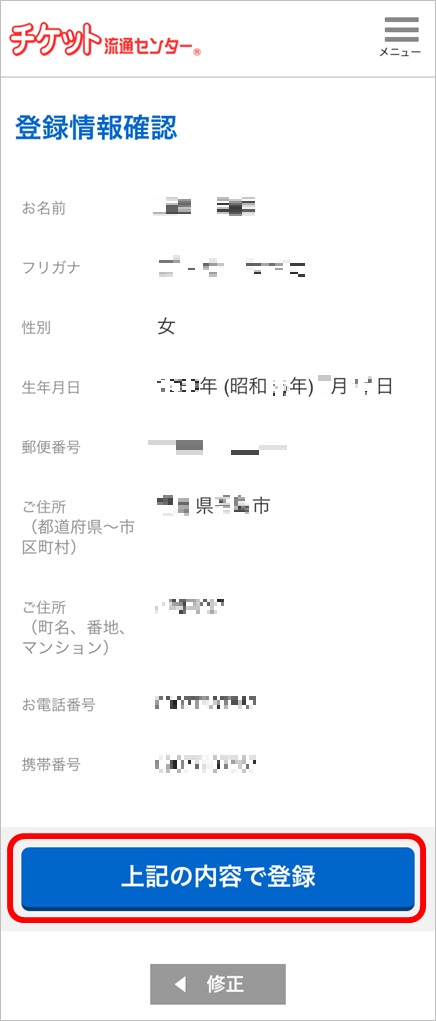
5.登録情報確認画面が表示されます。間違いがなければ「上記の内容で登録」ボタンをタップしましょう。
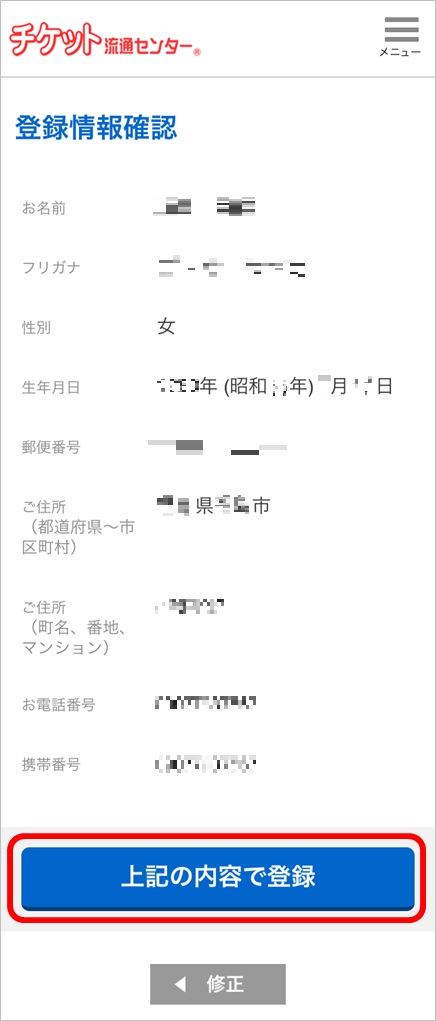
6.購入予定のチケット詳細情報画面が表示されます。公演名、枚数、代金や注意事項を確認しましょう。
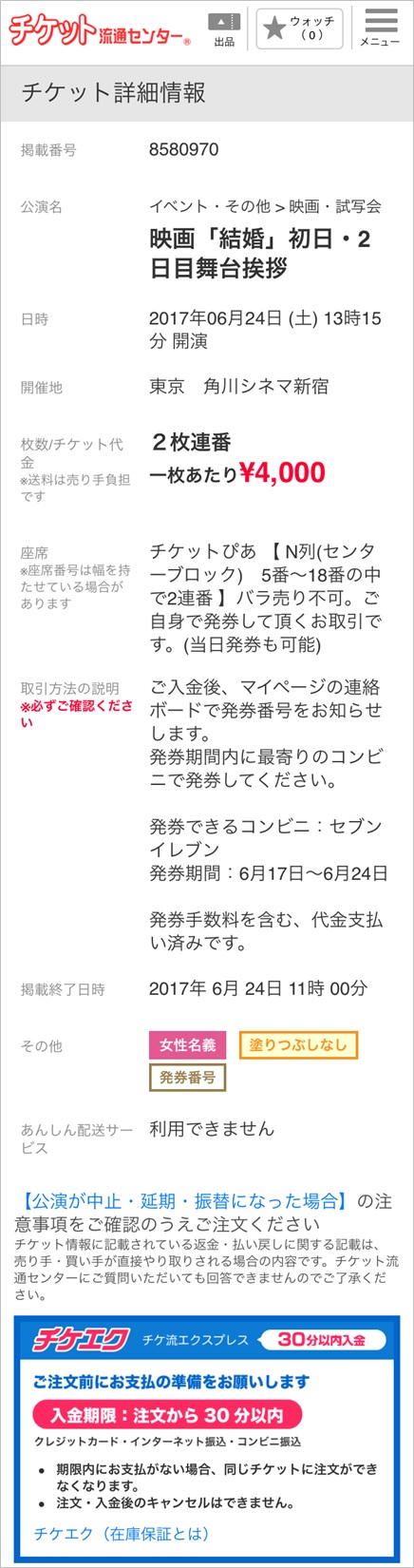
7.画面をスクロールすると登録チケット購入フォームが表示されます。取引方法や支払い方法を確認しましょう。問題なければ「確認画面へ」をタップします。

8.注意事項が表示されます。座席未定チケットや入金後のキャンセルができないことなどが書かれていますので、よく読みましょう。
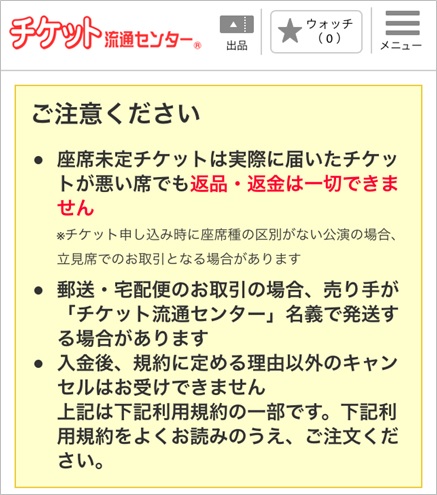
9.再度チケット詳細情報が表示されます。本当に間違いないか確認しましょう。
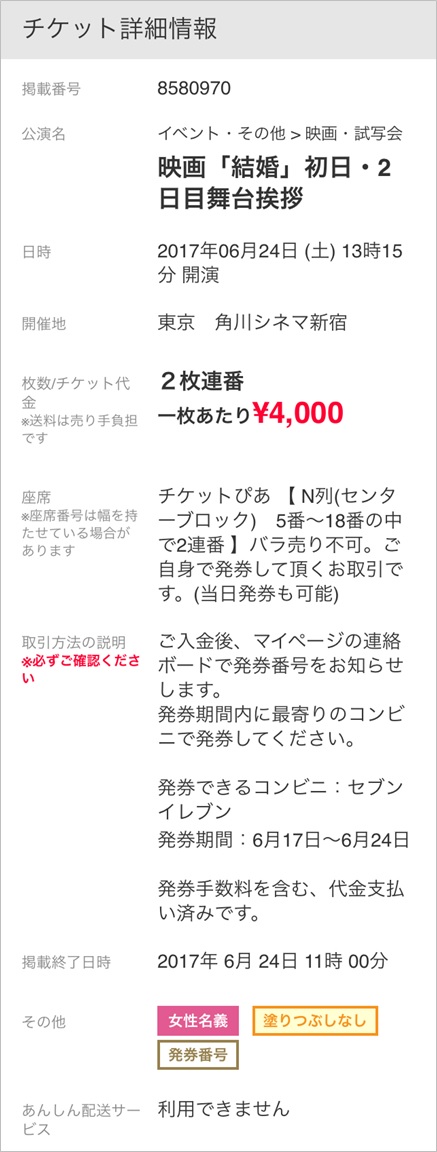
10.注文内容が表示されます。枚数や合計代金の確認を行い、利用規約を読んで問題が無ければ「規約に同意の上、注文する」をタップします。
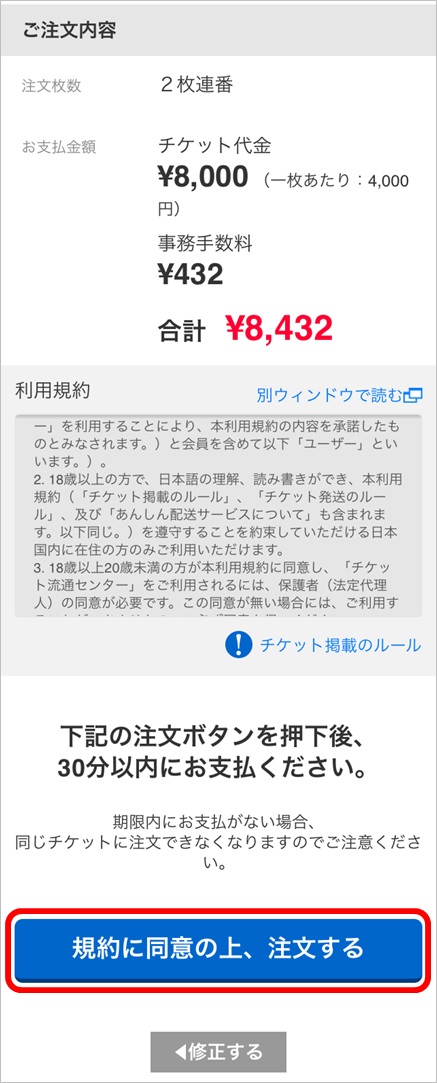
画面に表示されていますが、入金は注文ボタンをタップ後30分以内となっています。30分が経過すると自動的にキャンセルとなります。キャンセルしたチケットは二度と購入できませんので注意してください。
11.お取引内容確認画面が表示されます。再三にわたって確認を促されます。この画面ではまだ支払い手続きは完了していません。またブラウザの戻るボタンはエラーになるので使用しないでください。

12.支払金額の合計が表示されます。ここで支払方法を選択します。今回は「クレジットカード」をタップしましょう。
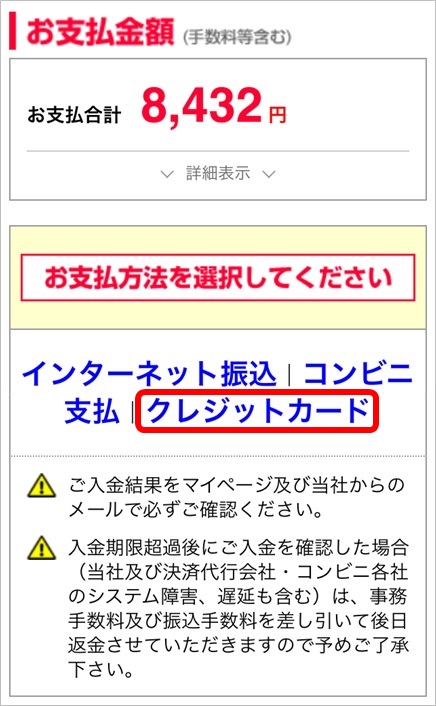
13.クレジットカード情報入力フォームが表示されます。まずは「カード番号」と「有効期限」を入力しましょう。
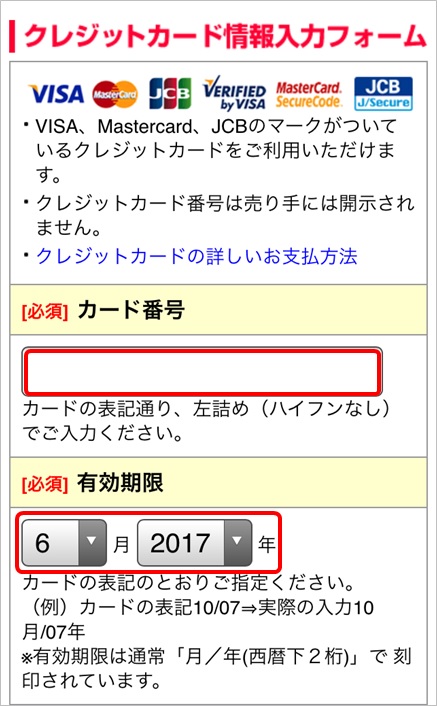
14.次に「セキュリティコード」を入力し、「支払い回数」を選択しましょう。間違いがなければ「次へ」をタップしましょう。(この画面が入力の最終画面です)
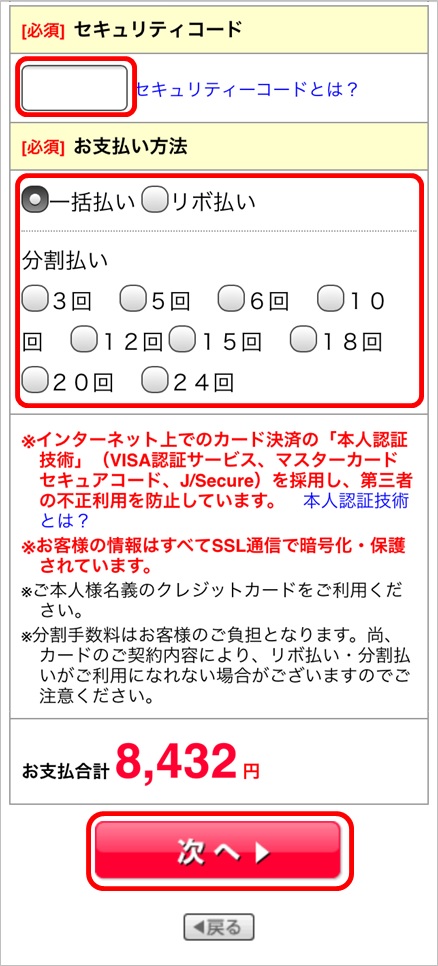
15.「ご入金ありがとうございました」と表示されます。

以上でクレジットカードでのチケット購入が完了しました。
チケットの売買にはトラブルが付き物と言っても過言ではありません。そのため、トラブルを事前に回避できるように、再三にわたって確認画面が表示されます。
入金後のキャンセルはできませんので、面倒がらずにしっかり確認し、入金するようにしましょう。
関連:チケットキャンプでクレジットカード支払いをする方法
Amazonコインとは?何に使えるのか使い道を徹底解説

AmazonにてAmazonコインというものが購入できます。とてもお得なコインと言われていますが、Amazonコインとはどのようなコインなのかを解説します。
Amazonコインの使い道、Amazonギフト券・Amazonポイントととの違いについてもご紹介いたします。
AmazonコインとはAndroid端末・Fireタブレット・PCサイト上のAmazon Androidアプリストアのいずれかにおいて、アプリを購入したり、アプリ内でアイテムを入手するために課金したりするときに使用できるバーチャル通貨のことを指します。
Amazonコインとは

AmazonコインはAndroidユーザーのみを対象としたコインなので、iPhoneユーザーが購入しても基本的に使い道がありません。注意しましょう。
通常のAmazon通販を利用するときにAmazonコインを使用することはできません。
◼︎Amazonコインはとてもお得
公式サイトのヘルプページ「Amazonコイン」にも記載されている通り、Amazonコインの1ポイントは1円として使用できますが、500ポイントは490円、2,500円は2,075円、10,000ポイントは8,100円と、非常にお得な金額で購入することができます。
一度に購入するポイントは500ポイント・1,000ポイント・2,500ポイント・5,000ポイント・10,000ポイント・50,000ポイントの6種類の中から選ぶことができるので、課金はほどほどにしたいという人も、スマホゲームが大好きなヘビーユーザーの人も、お得に課金することができるでしょう。
消費税はかかりません。通常、アプリに課金するときはクレジットカードやコンビニなどで販売されているプリペイドカードを利用する人が多いかと思いますが、これを機にAmazonコインに切り替えることをおすすめします。
Amazonコインは、キャンペーンも随時開催されています。通常時でも充分お得ですが、もっとお得にAmazonコインを入手したい人は、キャンペーン中を狙ってまとめ買いするのもおすすめです。
◼︎Amazonコインの有効期限
Amazonコインは、購入してすぐに使用できるようになるわけではありません。Amazonコインを購入してから実際に反映されるまで、数時間〜1日程度のタイムラグが発生することが多いので、気長に待ちましょう。
有効期限はありません。
◼︎Amazonコインの注意点
Amazonコインは現金で購入することができますが、Amazonコインを現金やAmazonギフト券に交換することはできません。
誤ってAmazonコインを購入してしまった場合、基本的には返金してもらえないことになっています。
ただ実際は、Amazonカスタマーサービスに連絡して事情を話せば、返金に応じてもらえると言われています。
また、Amazonコインで購入することができるのは、購入代金がAmazonコインの残高を上回る場合に限ります。
Amazonコインの使い道
◼︎Amazonコインが使用できるゲームアプリAmazonコインは、例えば以下のようなゲームアプリに使用することができます。
・Minecraft: Pocket Edition
・ドラゴンクエストII 悪霊の神々
・白猫プロジェクト
・ぷよぷよ!!クエスト
いずれも非常に人気なゲームです。ゲーム好きな人は、どれか1つくらいはプレイしたことがあるのではないでしょうか?
ここでは有名なゲームを例として挙げましたが、マイナーなゲームに使用することももちろん可能です。
◼︎Amazonコインが使用できるアプリ(ゲーム以外)
「アプリに課金する」と聞くとゲームを思い浮かべがちですが、ゲーム以外のアプリにもAmazonコインを使用することができます。
例えば、以下のようなアプリです。
・88星座図鑑
・マイ・アラームクロック
・Perfect Viewer
・PDF Viewer
・ATOK(日本語入力システム)
お役立ち系アプリや図鑑アプリには、ゲームアプリのようにアイテム課金という概念はないものの、アプリの購入が有料だったり、機能を追加するのにお金がかかったりすることが少なくありません。
そのようなときに、Amazonコインが役に立つでしょう。
Amazonギフト券とAmazonポイントとの違い
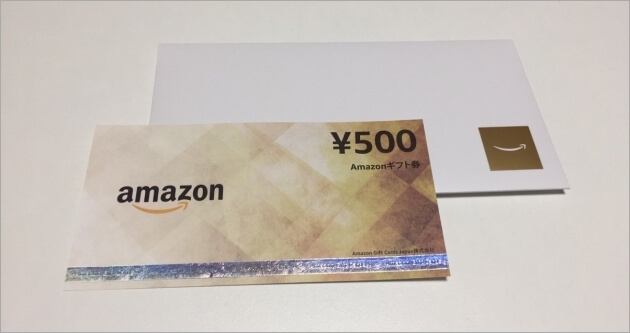
Amazonギフト券とは、Amazonの買い物で利用できるギフト券のことで、コンビニなどで購入することができます。自分の買い物に使用してもいいですし、大切な人へのプレゼントとしても喜ばれるでしょう。有効期限は10年。
それに対してAmazonポイントは、Amazonで買い物をしたり、キャンペーンに参加したりすることで貯まっていくポイントのことです。有効期限は最後の買い物から1年です。
これらとAmazonコインの最大の違いは、通販で使うものなのか、アプリで使うものなのかということでしょう。
AmazonコインはAmazonの通販では利用することができず、アプリを入手したり、アプリ内のアイテムや機能などに課金したりするときのみ利用できます。
また、有効期限にも違いがあります。Amazonギフト券やAmazonポイントは有効期限が設けられているのに対して、Amazonコインは有効期限が定められていません。
関連:Amazonギフト券をクレジットカード支払いで買う方法
Amazonの携帯決済の支払い方法とできない理由!ドコモ・au・ソフトバンクが使える

Amazon購入代金をドコモのd払い、auかんたん決済、ソフトバンクまとめて支払い、ワイモバイルまとめて支払いで支払う方法と支払い方法として携帯決済が利用できない理由についてです。
d払い、auかんたん決済、ソフトバンクまとめて支払い、ワイモバイルまとめて支払い、いずれも月々の携帯料金と一緒にAmazonで買った商品代金を支払うことができるサービスです。
d払いはdocomoユーザーを対象、auかんたん決済はauユーザーを対象、ソフトバンクまとめて支払いはsoftbankユーザーを対象、ワイモバイルまとめて支払いはY!mobileユーザーを対象としたサービスです。
つまり、大前提として各キャリア会社と契約している人しかAmazonの携帯決済は利用することは出来ません。
携帯決済ができない理由
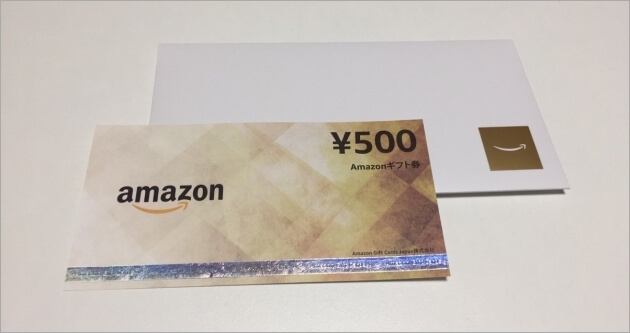
携帯決済は、どんなときでも利用できる支払い方法ではありません。
公式サイトのヘルプページ「携帯決済を利用できない理由」にもある通り、以下に当てはまるケースでは、携帯決済を利用することができません。
・Amazonギフト券の購入
・Kindleコンテンツ以外のデジタルコンテンツの購入
・Prime Nowでの購入
・Amazonフレッシュでの購入
・Amazon Pay利用分の支払い
・定期おトク便の購入
・Kindleコンテンツの注文以外の1-Click注文
クレジットカード・コンビニ・ATM・ネットバンキング・電子マネーなどの他の支払いに変更する必要があります。
アカウントサービスから携帯決済を追加する方法
公式サイトのヘルプページ「携帯決済の追加」に記載されている通り、Amazonの携帯決済の追加は支払い時以外にも、アカウントサービスから事前に追加しておくことが可能です。■スマホ画面の場合(iPhone・Android・アプリ共通)
1.左上のメニューをタップします。

2.「アカウント」をタップします。
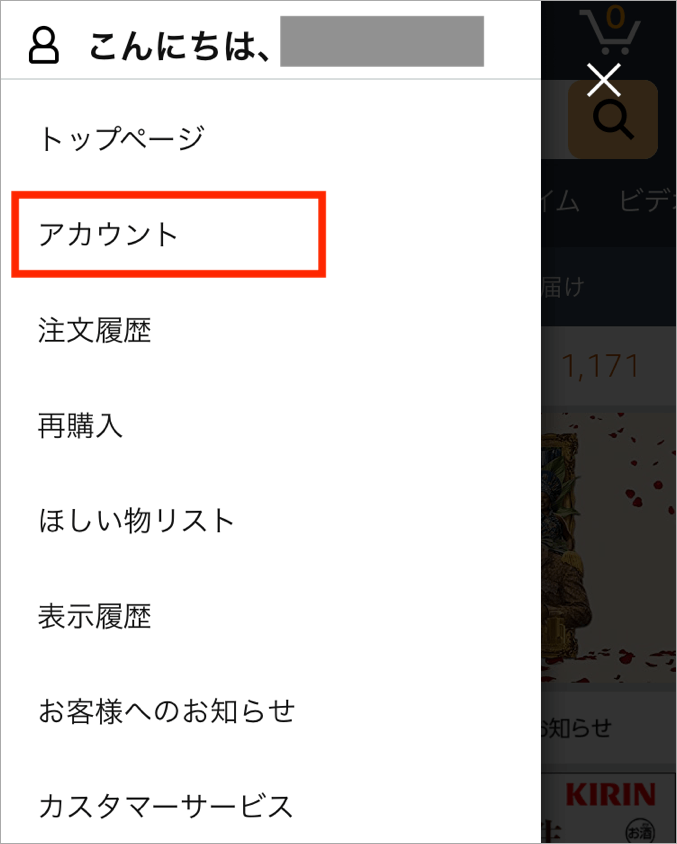
3.お支払い&住所にある「お客様の支払い方法」をタップします。
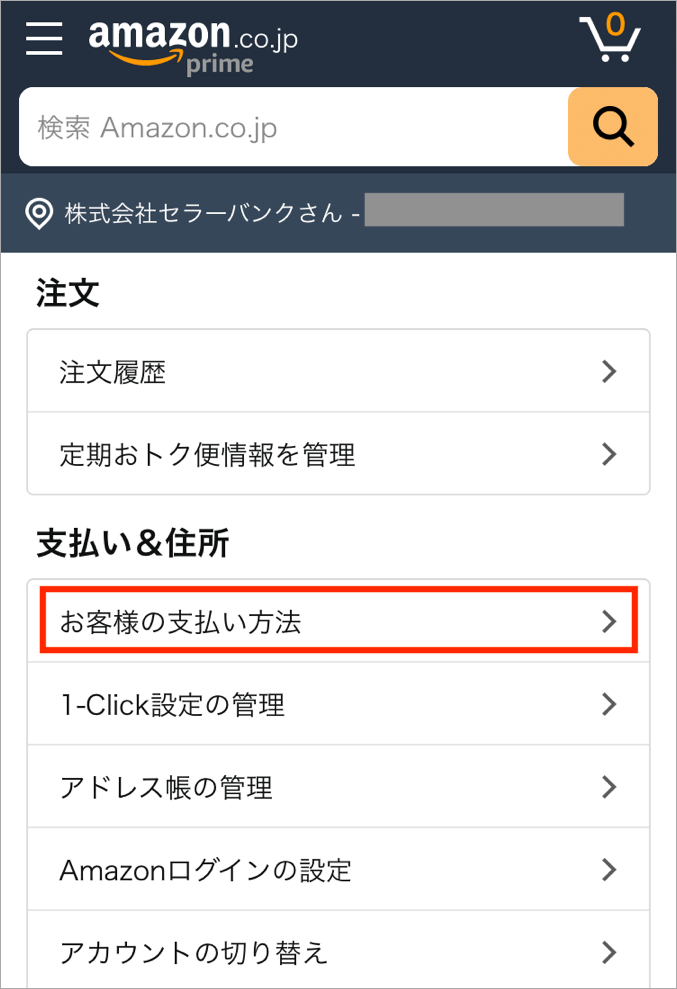
4.「お支払い方法を追加」をタップします。
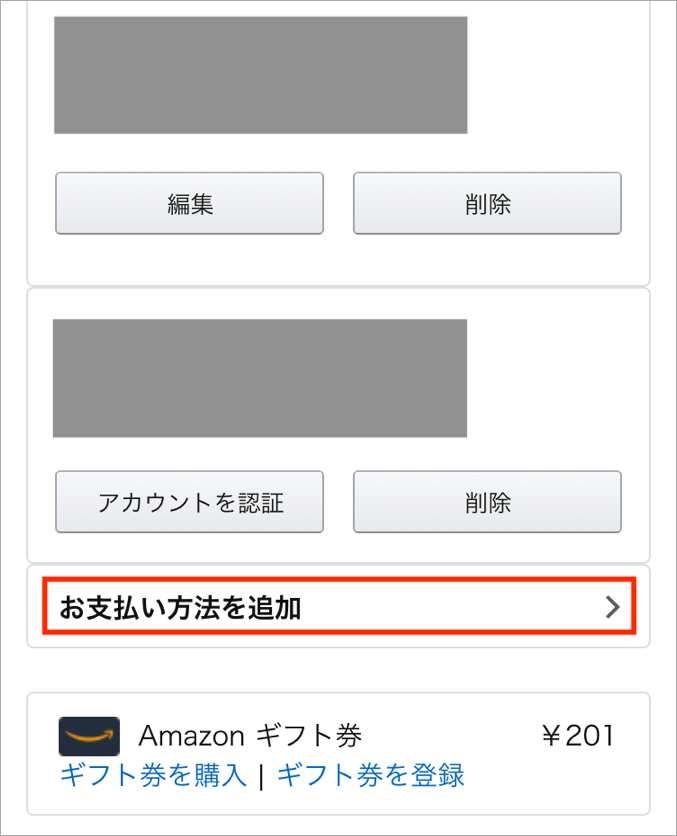
5.お支払い方法の中にある「携帯決済」をタップします。
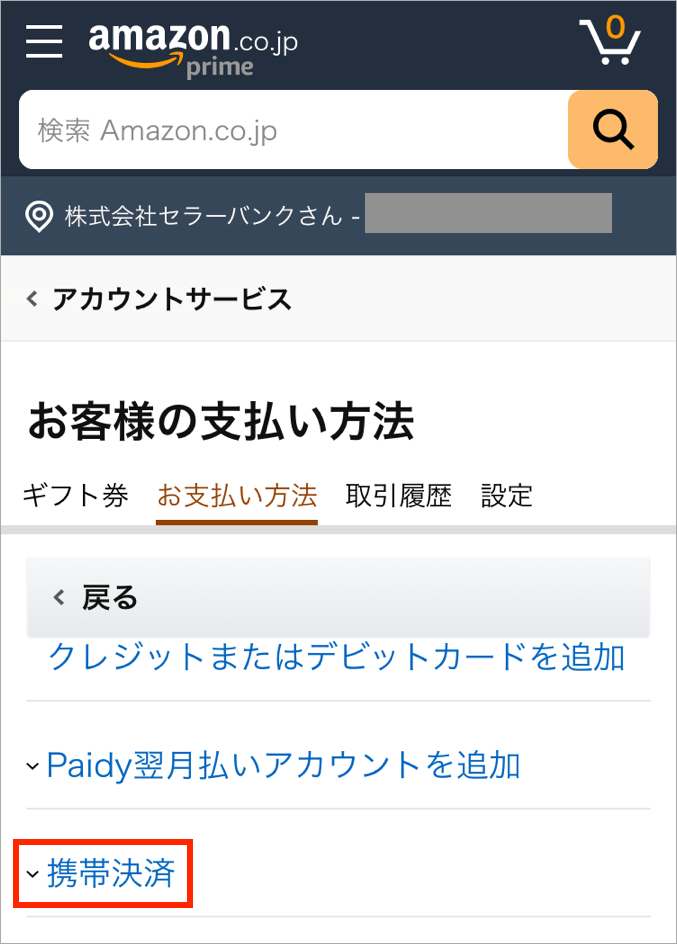
6.携帯電話会社をdocomo/au/SoftBankの中から選択し、「続行」ボタンをタップすると各携帯電話会社のサイトに飛ぶので、それぞれで認証をすることで、Amazonの携帯決済が使えるようになります。
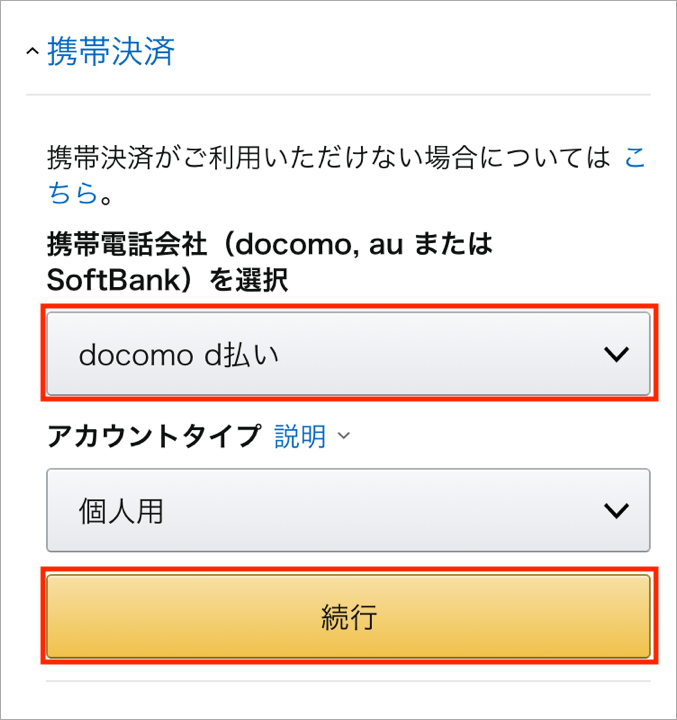
■パソコンの場合(PC)
パソコンから追加しようとすると、例えばドコモの場合だと、エラーメッセージ「ご利用になるには、スマートフォンやタブレットからドコモの回線で接続してください。Wi-Fiやテザリングでご利用の場合は切断していただき、もう一度お試しください。」が表示されます。
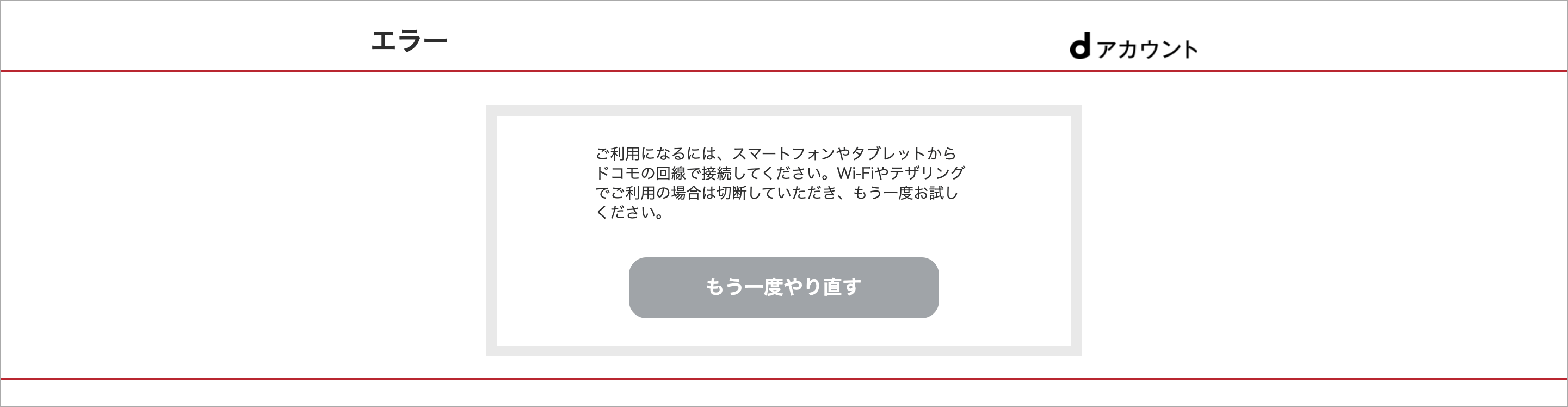
この理由としては、単純に携帯決済を追加できるのは、その携帯会社を利用しているスマホ端末ではないためです。
そのため、パソコン画面でAmazonの携帯決済の追加を行うことは出来ません。
【スマホ】Amazonの携帯決済での支払い方法
公式サイトのヘルプページ「携帯決済の追加」に記載されている通り、iPhone・Android・アプリなどスマホデバイスでのAmazonの携帯決済の支払い方法は以下の通りです。1.商品をカートに入れてレジに進み、支払方法をタップします。
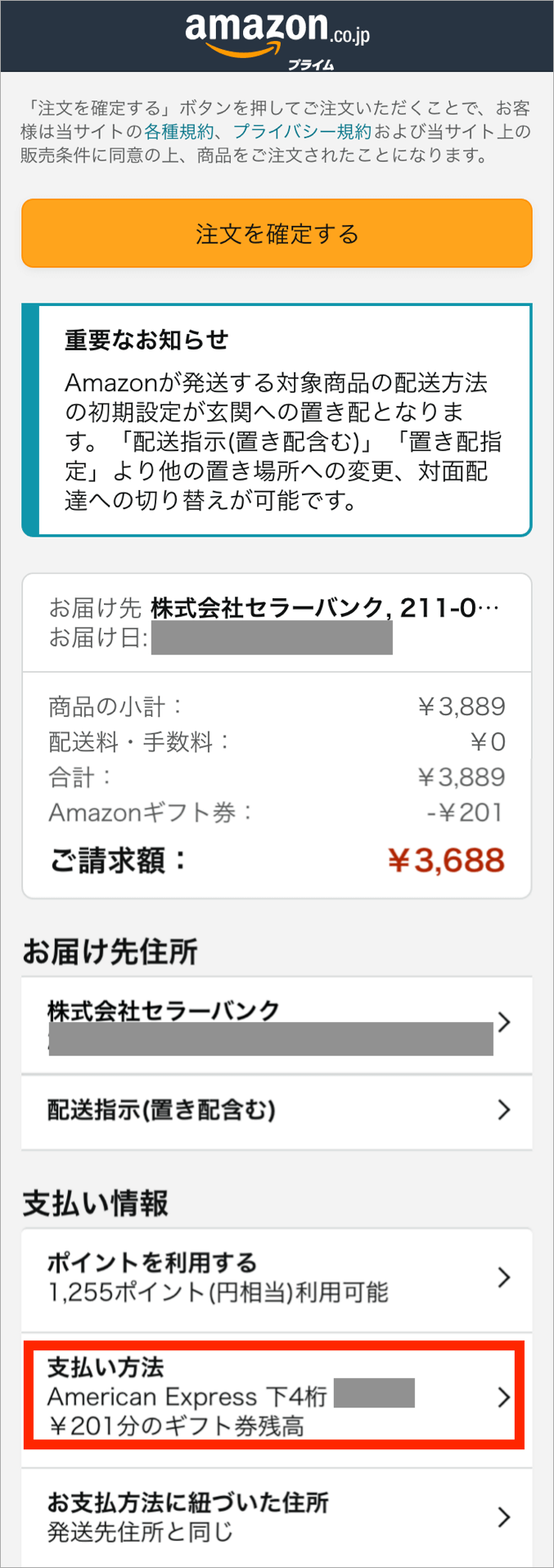
2.お支払い方法を選択画面にて、ドコモ・au・ソフトバンクのいずれかを選択して「続行」をタップします。なお、携帯決済をアカウントサービスから追加していない場合は、「お支払い方法を追加」をタップして進めることで、携帯決済を選択できるようになります。
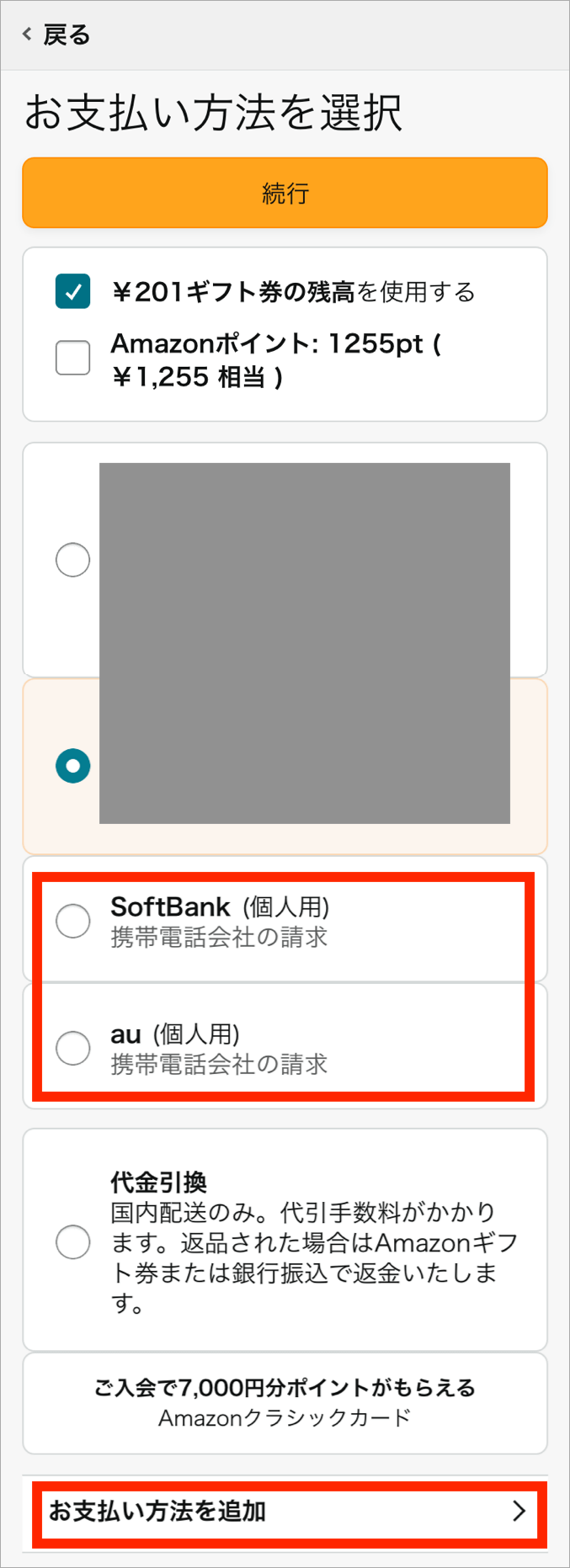
3.支払い方法が携帯決済に変わったことを確認し、「注文の確定とお支払い」ボタンをタップすればAmazonの携帯決済の支払いが完了となります。
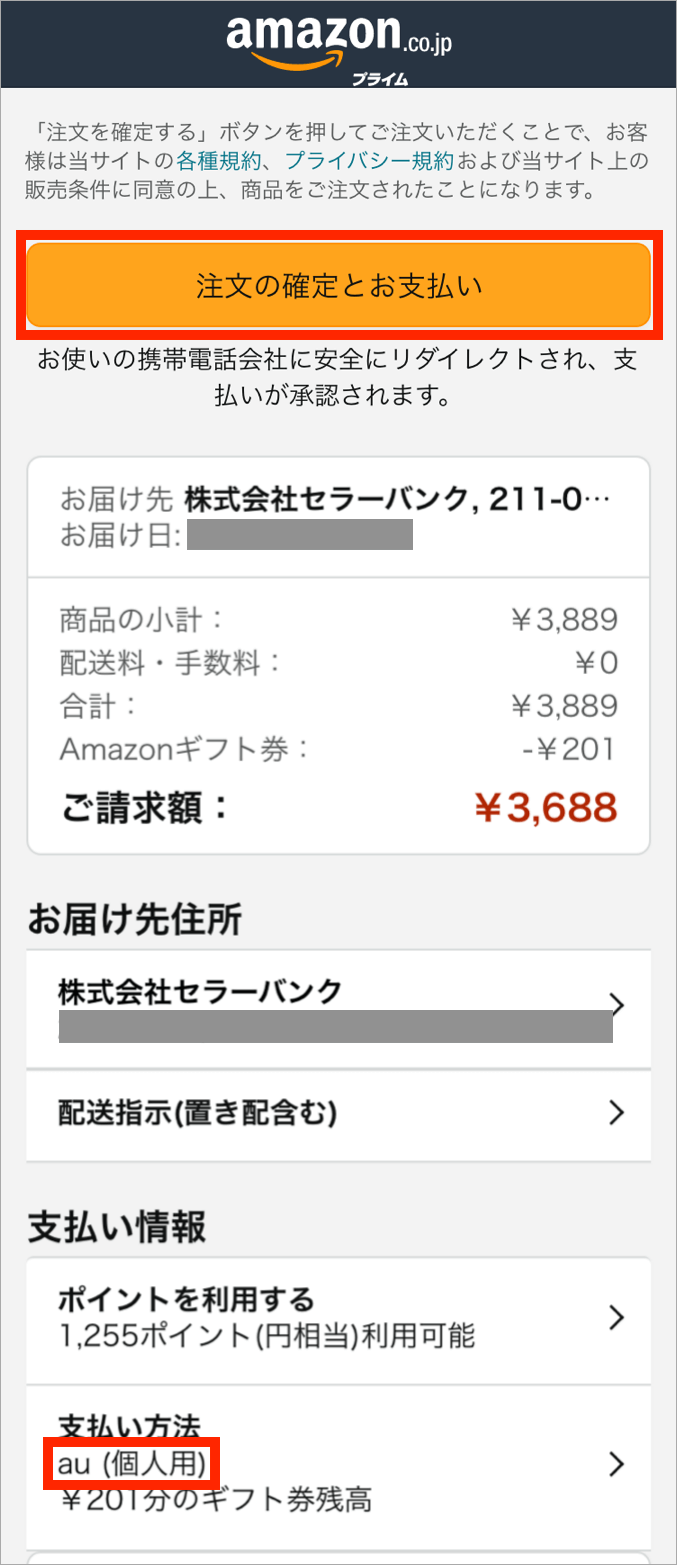
【PC】Amazonの携帯決済での支払い方法
公式サイトのヘルプページ「携帯決済の追加」に記載されている通り、パソコン画面(PC)でのAmazonの携帯決済の支払い方法は以下の通りです。1.商品をカートに入れてレジに進み、支払方法のところにある「変更」をクリックします。
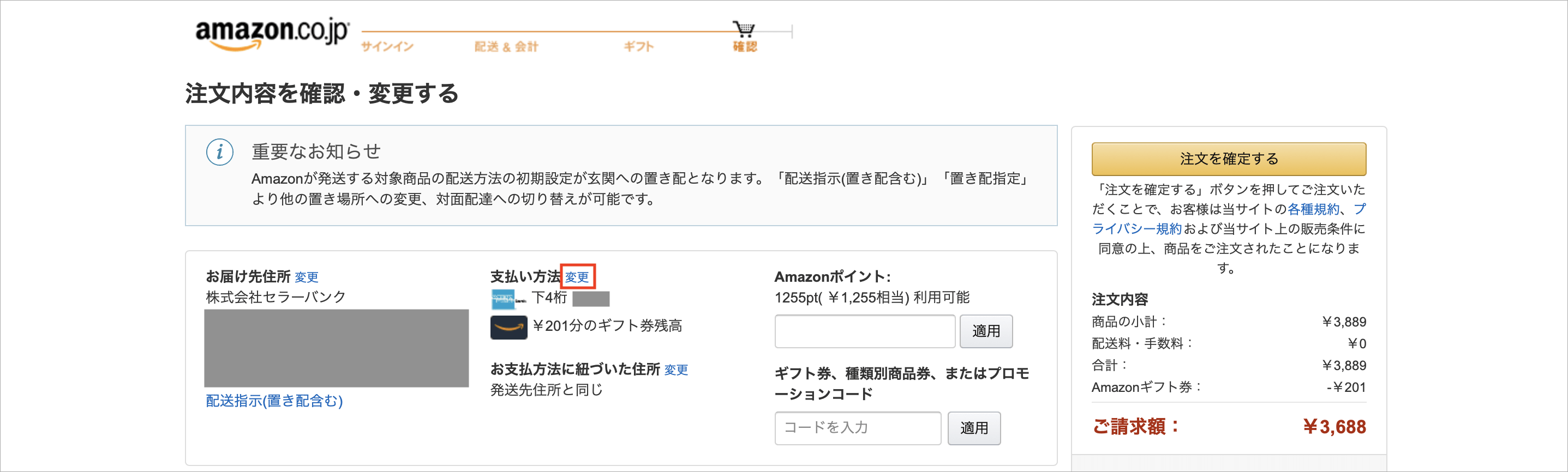
2.お客様が利用されている携帯電話会社の請求アカウントからドコモ・au・ソフトバンクのいずれかを選択して「続行」をクリックします。(PCの場合はスマホにて事前にアカウントサービスから携帯決済を追加する必要があります)
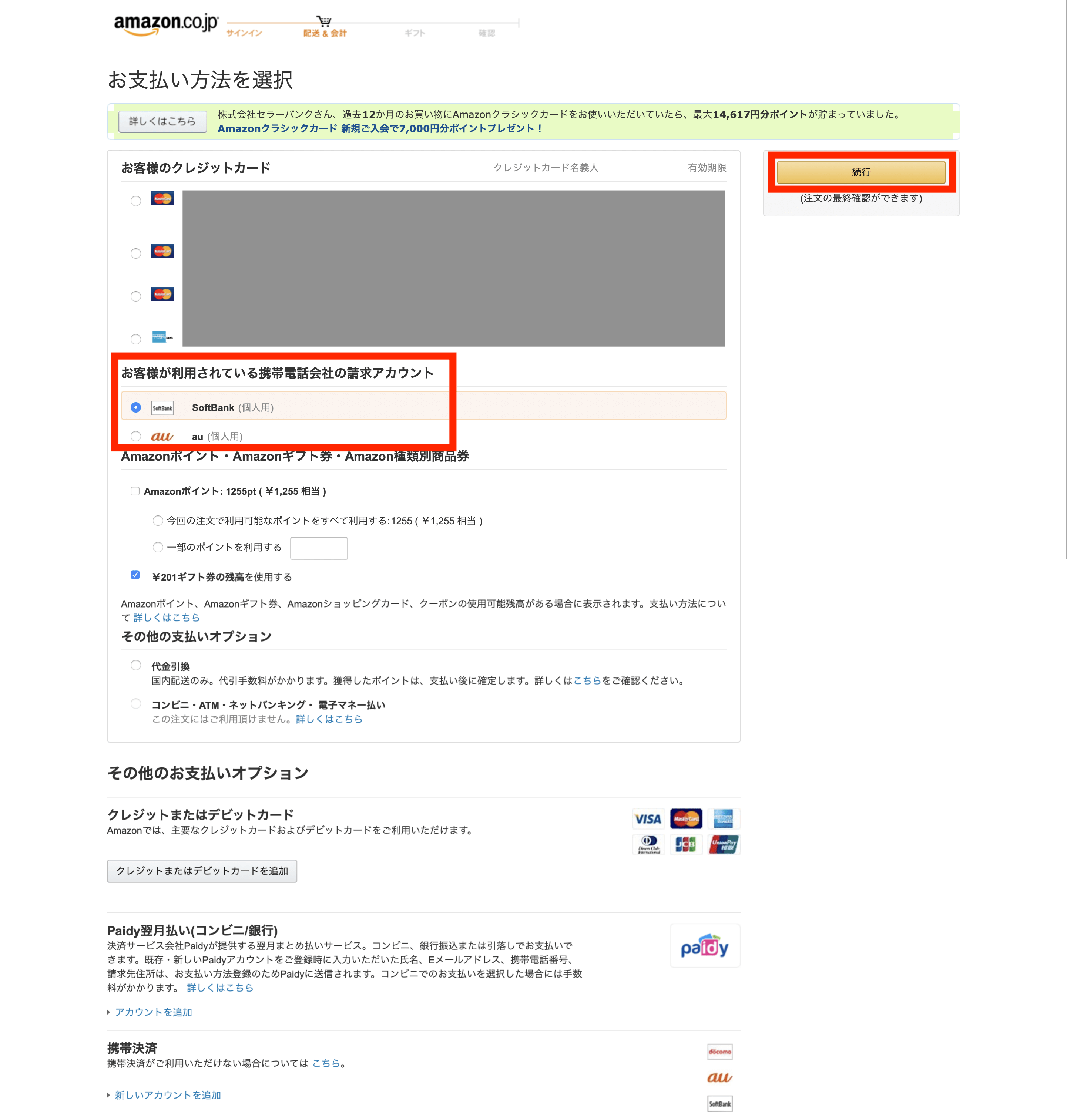
3.支払い方法が携帯決済に変わったことを確認し、「注文の確定とお支払い」ボタンをクリックすればAmazonの携帯決済の支払いが完了となります。
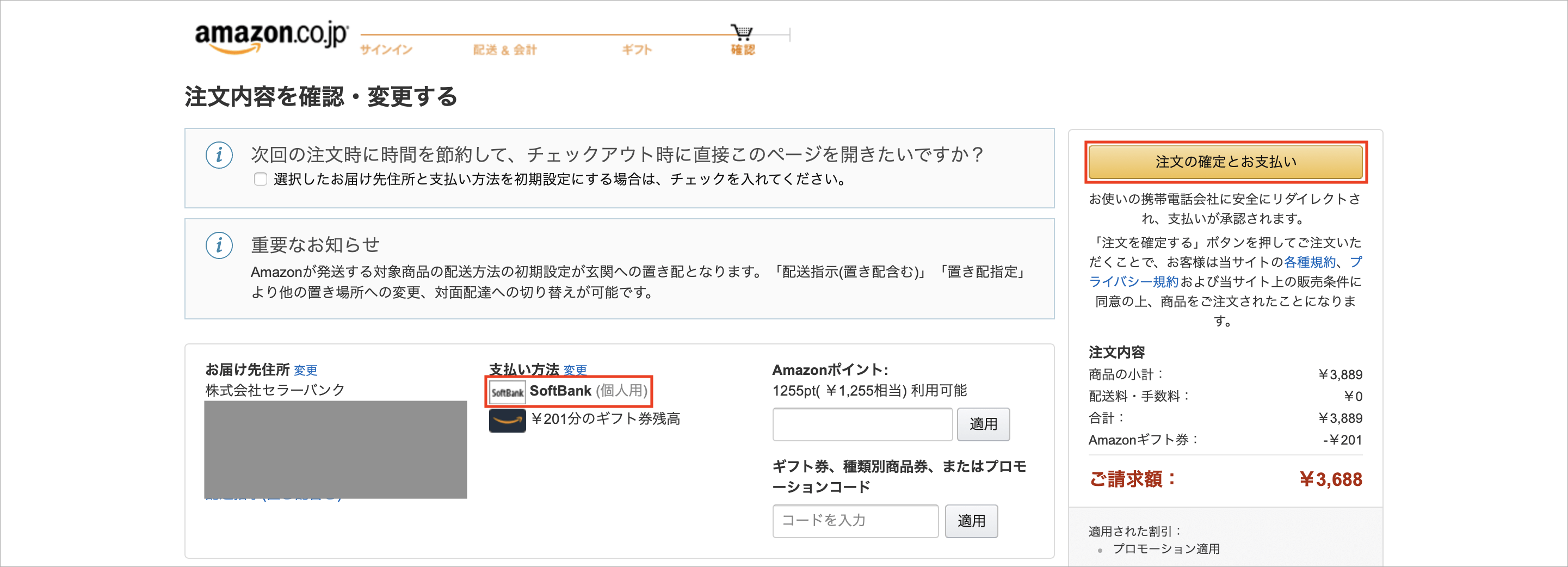
携帯決済利用時の返金について
Amazonで販売している商品の多くは、到着後30日以内であれば返品し、返金を受けることができます。携帯決済を利用した注文を返品またはキャンセルした場合、携帯決済サービス事業者を通して返金されることになっています。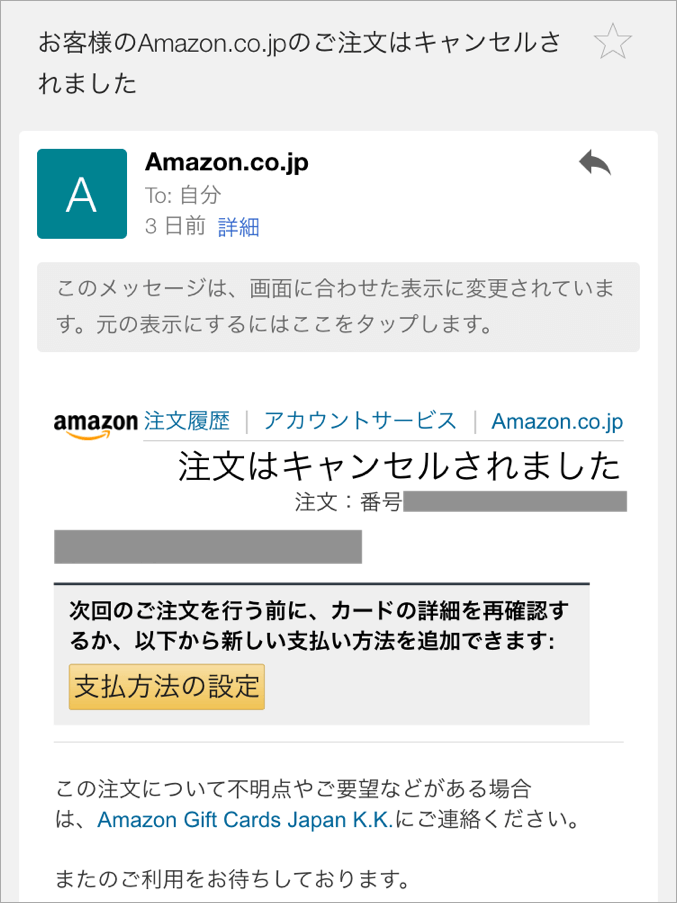
返金までかかる日数は1〜3日程度が目安ですが、携帯決済サービス提供会社の締日と支払日によって変わります。高額商品や並行輸入の腕時計を返品した場合、メーカーに確認してもらってからの返金になるため、もう少し時間がかかるでしょう。
ただ、返金は必ずしも全額されるとは限らず、商品カテゴリーや返品理由によっては減額されることがあります。定められた期間を経過してから返品する場合も、減額されることになるでしょう。
また自分の都合で返品する商品を着払いでAmazonに返送した場合、返送料が差し引かれた金額が返金されます。
携帯決済で支払ったAmazon商品が届くまでの配達日数
Amazonの携帯決済で注文した商品はいつ届くのか、参考までに発送から配達まで完了した過去の実際の追跡結果は以下の通りです。携帯決済の発送タイミングはクレジットカード決済と同じで、注文が確定したらすぐに発送準備が行われます。
◼神奈川県から神奈川県に発送されたAmazon商品
| 荷物状況 | 日付 | 時刻 | 担当店名 |
| 荷物受付 | 06/09 | 16:16 | 川崎AFC支店 |
| 発送 | 06/09 | 16:16 | 川崎AFC支店 |
| 作業店通過 | 06/10 | 00:23 | 神奈川ベース店 |
| 配達完了 | 06/10 | 09:33 | 神奈川金港町センター |
6月9日(水曜日)の夕方に神奈川県から発送されたAmazon商品は、6月10日(木曜日)の朝に配送先である神奈川県に配達が完了しています。
◼神奈川県から群馬県に発送されたAmazon商品
| 荷物状況 | 日付 | 時刻 | 担当店名 |
| 荷物受付 | 06/09 | 17:54 | 小田原AFC支店 |
| 発送 | 06/09 | 17:54 | 小田原AFC支店 |
| 作業店通過 | 06/10 | 00:01 | 群馬ベース店 |
| 配達完了 | 06/10 | 10:27 | 前橋元総社センター |
6月9日(水曜日)の夕方に神奈川県から発送されたAmazon商品は、6月10日(木曜日)の午前中に配送先である群馬県に配達が完了しています。
◼大阪府から沖縄県に発送されたAmazon商品
| 荷物状況 | 日付 | 時刻 | 担当店名 |
| 荷物受付 | 06/09 | 18:06 | 大阪茨木AFC支店 |
| 発送 | 06/09 | 18:06 | 大阪茨木AFC支店 |
| 作業店通過 | 06/12 | 15:08 | 沖縄ベース |
| 配達完了 | 06/13 | 13:16 | 泡瀬センター |
6月9日(水曜日)の夕方に大阪府から発送されたAmazon商品は、6月13日(日曜日)の午後に配送先である沖縄県に配達が完了しています。
ちなみにAmazonではチャージタイプのAmazonギフト券を使うことで、通常会員ならチャージ金額の2%、プライム会員ならチャージ金額の2.5%のAmazonポイントが付与され、誰でもお得になりますので是非ご利用ください。
スポンサードリンク
